ESET Endpoint Antivirus 작업
ESET Endpoint Antivirus 설정 옵션을 사용하면 컴퓨터, 웹 및 이메일의 보호 수준을 조정할 수 있습니다.
ESET PROTECT 웹 콘솔 또는 ESET Security Management Center 웹 콘솔에서 정책을 생성할 때 설정별로 플래그를 선택할 수 있습니다. 강제 적용 플래그가 포함된 설정은 우선적으로 지정되며 이후 정책으로 덮어쓸 수 없습니다(이후 정책에 강제 적용 플래그가 포함된 경우에도 마찬가지임). 따라서 이 설정은 변경되지 않습니다(예를 들어 병합하는 동안 이후 정책 또는 사용자에 의해 변경되지 않음). 자세한 내용은 ESET PROTECT 온라인 도움말의 플래그를 참조하십시오. |
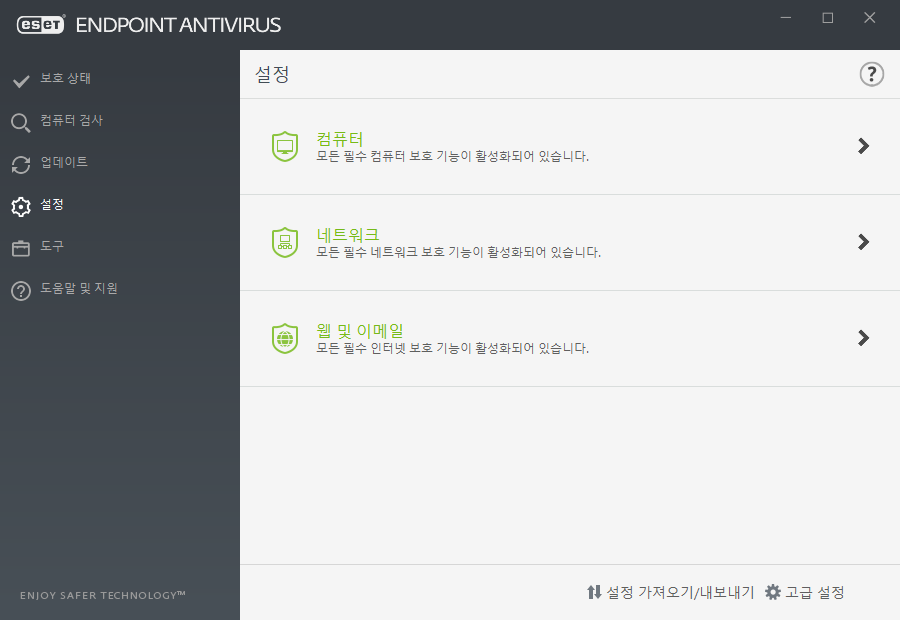
설정 메뉴에는 다음과 같은 섹션이 포함되어 있습니다.
•컴퓨터
•네트워크
•웹 및 이메일
컴퓨터 섹션에서는 다음 구성 요소를 활성화 또는 비활성화할 수 있습니다.
•실시간 파일 시스템 보호 - 모든 파일을 열거나 생성하거나 실행할 때 악성 코드가 있는지 검사합니다.
•장치 제어 – 자동 장치(CD/DVD/USB/...) 제어 기능을 제공합니다. 이 모듈에서는 확장 필터/권한을 차단하거나 조정하고 사용자가 지정된 장치에 접근하여 사용하는 기능을 정의할 수 있습니다.
•Host Intrusion Prevention System (HIPS) - HIPS 시스템은 운영 체제 내에서 발생하는 이벤트를 모니터링하고 사용자 지정 규칙 집합에 따라 반응합니다.
•고급 메모리 검사기 - 는 Exploit 차단과 함께 작동하여 난독화 또는 암호화를 사용한 맬웨어 방지 제품의 검색을 피하도록 설계된 맬웨어로부터 보호하는 기능을 강화합니다. 고급 메모리 검사기는 기본적으로 활성화되어 있습니다. 이러한 유형의 보호에 대한 자세한 내용은 용어집을 참조하십시오.
•Exploit 차단 - 웹 브라우저, PDF 리더, 이메일 클라이언트 및 MS Office 구성 요소와 같은 일반적으로 악용되는 애플리케이션 유형을 강화하도록 설계되었습니다. Exploit 차단은 기본적으로 활성화되어 있습니다. 이러한 유형의 보호에 대한 자세한 내용은 용어집을 참조하십시오.
•랜섬웨어 보호 - HIPS 기능의 일부로 작동하는 추가적인 보호 레이어입니다. 랜섬웨어 보호 기능이 작동하려면 ESET LiveGrid® 평판 시스템이 활성화되어 있어야 합니다. 이러한 유형의 보호에 대해 자세히 알아보십시오.
•프레젠테이션 모드 - 소프트웨어를 중단 없이 사용하고 팝업 창의 방해를 받지 않으며 CPU의 사용을 최소화하려는 사용자를 위한 기능입니다. 프레젠테이션 모드를 활성화하면 경고 메시지(잠재적 보안 위험)가 수신되며 기본 프로그램 창이 주황색으로 바뀝니다.
네트워크 보호 섹션에서는 네트워크 공격 보호(IDS) 및 봇네트 보호를 구성할 수 있습니다.
웹 및 이메일 보호 설정을 통해 다음 구성 요소를 활성화 또는 비활성화할 수 있습니다.
•웹 브라우저 보호 - 이 옵션을 활성화하면 HTTP 또는 HTTPS를 통한 모든 트래픽에 악성 소프트웨어가 있는지 검사합니다.
•이메일 클라이언트 보호 - POP3 및 IMAP 프로토콜을 통해 받은 통신을 모니터링합니다.
•안티피싱 보호 - 적법한 웹 사이트로 가장한 불법 웹 사이트를 통해 비밀번호, 뱅킹 데이터 및 기타 중요한 정보를 획득하려는 시도로부터 보호해 줍니다.
개별 모듈을 일시적으로 비활성화하려면 원하는 모듈 옆의 녹색 스위치 ![]() 를 클릭합니다. 이렇게 하면 컴퓨터의 보호 수준이 저하될 수 있습니다.
를 클릭합니다. 이렇게 하면 컴퓨터의 보호 수준이 저하될 수 있습니다.
비활성화된 보안 구성 요소의 보호 기능을 다시 활성화하려면 빨간색 스위치 ![]() 를 클릭하여 구성 요소를 활성화된 상태로 복귀시킵니다.
를 클릭하여 구성 요소를 활성화된 상태로 복귀시킵니다.
ESET PROTECT/ESMC 정책이 적용되면 특정 구성 요소 옆에 잠금 아이콘 ![]() 이 표시됩니다. ESET Security Management Center 또는 ESET PROTECT에서 적용된 정책은 로그인된 사용자(예: 관리자)에 의한 인증 후 로컬로 재정의할 수 있습니다. 자세한 내용은 ESET PROTECT 온라인 도움말을 참조하십시오.
이 표시됩니다. ESET Security Management Center 또는 ESET PROTECT에서 적용된 정책은 로그인된 사용자(예: 관리자)에 의한 인증 후 로컬로 재정의할 수 있습니다. 자세한 내용은 ESET PROTECT 온라인 도움말을 참조하십시오.
이러한 방식으로 비활성화된 모든 보호 조치는 컴퓨터가 다시 시작되고 나면 다시 활성화됩니다. |
특정 보안 구성 요소의 상세한 설정에 접근하려면 구성 요소 옆의 톱니바퀴 ![]() 를 클릭합니다.
를 클릭합니다.
설정 창 아래쪽에 추가 옵션이 있습니다. .xml 구성 파일을 사용하여 설정 파라미터를 로드하거나 현재 설정 파라미터를 구성 파일에 저장하려면 설정 가져오기/내보내기를 사용합니다. 자세한 내용은 설정 가져오기/내보내기를 참조하십시오.
옵션에 대한 자세한 내용을 보려면 고급 설정을 클릭하거나 F5 키를 누르십시오.
